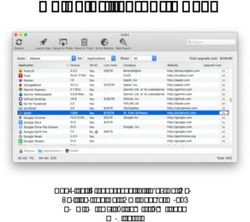UOMA EHC ONEWINDOW GUIDE DE L'UTILISATEUR - EHC ONEWINDOW REMITTER USER GUIDE - JANVIER 2020 - SOGHU
←
→
Transcription du contenu de la page
Si votre navigateur ne rend pas la page correctement, lisez s'il vous plaît le contenu de la page ci-dessous
EHC OneWindow Remitter User Guide
UOMA EHC OneWindow
Guide de l’utilisateur
Janvier 2020 UOMA EHC OneWindow Page 1EHC OneWindow Remitter User Guide
Contenu Pour commencer
1. Utilisez la dernière version de Google Chrome, Mozilla Firefox ou
Microsoft Edge comme navigateur Internet. Remarque: vous devrez
Pour commencer ....................................................................................... 2 peut‐être actualiser votre navigateur ou utiliser l'un des autres
Page d’accueil ........................................................................................... 3 navigateurs recommandés afin d’accéder à l'application.
Page de Déclaration................................................................................. 4 2. Le lien pour accéder au système est: usedoilrecycling.pictus.online
1.Déclarer................................................................................................. 4
2. Approuver............................................................................................ 6
3. Remise .................................................................................................. 6
Gérer votre compte .................................................................................. 7
Mon profil ................................................................................................. 7
Mot de passe .......................................................................................... 7
Déconnexion........................................................................................... 7
3. Initialement, vous devrez vous connecter en utilisant l’adresse
courriel que vous utilisez habituellement pour soumettre vos
remises.
4. Définissez votre mot de passe à l’aide du bouton Oublié? sur la page
de connexion.
5. Vous recevrez un courriel de “noreply@usedoilrecycling.ca”
contenant un lien pour définir (ou réinitialiser) votre mot de passe.
Notez que cet avis par courriel n’est valide que 24 heures, donc un
nouveau mot de passe doit être défini durant de cette période.
Janvier 2020 UOMA EHC OneWindow Page 2EHC OneWindow Remitter User Guide
6. Les mots de passes doivent contenir au moins 10 caractères, et l’organisation (afin qu’ils soient liés à tous les membres déclarants
contenir: 1 majuscule, 1 minuscule et 1 chiffre. appartenant à l’organisation).
7. Si vous ne recevez pas de courriel dans votre boîte de réception,
vérifiez votre dossier « courrier indésirable » au cas où votre
système ne reconnaît pas l’identifiant du courriel (et le confondrait
avec du courriel indésirable).
8. Vous pouvez choisir l'anglais ou le français comme langue par
défaut. Définissez‐le initialement sur la page principale, puis mettez Page d’accueil
à jour votre profil pour le définir de manière permanente.
Connexion > accueil
9. Si votre entreprise est déjà enregistrée auprès de l'agence, nous
vous avons déjà donné vos accès au système, vous n'avez donc PAS
besoin de vous réinscrire. Remarque: Si vous êtes déjà inscrit et • Accueil est la première page que vous verrez lors de votre
souhaitez faire une demande d'enregistrement pour un nouvel connexion. Si vous désirez consulter ou mettre à jour l’information
emplacement, contactez l'agence. des membres déclarants, une option du menu vous le permet. Vous
verrez aussi un sommaire des items en suspens. La section
10. Vous devriez ajouter le site web d’EHC OneWindow à vos « signets »
Communication vous montrera des communications en lien avec
pour référence future.
votre rôle ou votre organisation.
11. Avant d’aller plus loin, vous devez comprendre les organisations et
• La plupart du temps, vous irez directement à Déclarer.
les membres déclarants. Une organisation est la compagnie mère
qui regroupe un ou plusieurs membres déclarants. Un membre • Pour soumettre vos redevances, cliquez sur le bouton bleu identifié
déclarant est la compagnie au niveau provincial qui est responsable Déclarer.
de soumettre les déclarations de remises.
12. Vous pouvez créer des données et inviter des utilisateurs à la fois au
niveau de l’organisation ou au niveau du membre déclarant. La
structure du système est conçue de manière à ce que toutes les
adresses, contacts, notes et utilisateurs se trouvent au niveau de
Janvier 2020 UOMA EHC OneWindow Page 3EHC OneWindow Remitter User Guide
2. Approuver
3. Remise
• La page Déclarer démontrée ci‐haut présente une liste des
déclarations disponible à compléter.
Page de Déclaration
Connexion > Application de déclaration
• Remarque: Si votre identifiant d’utilisateur est au niveau de
l’organisation, vous verrez des déclarations pour chaque membre
1.Déclarer
déclarant de votre organisation. Si votre identifiant d’utilisateur est au Connexion > Déclaration > Déclarer
niveau du membre déclarant, vous ne verrez que les déclarations dudit
membre déclarant.
• Cliquez sur le bouton Déclarer d’une ligne quelconque afin d’accéder à
cette déclaration individuelle.
• Ensuite, vous devrez suivre les 3 étapes suivantes:
1. Déclarer
Janvier 2020 UOMA EHC OneWindow Page 4EHC OneWindow Remitter User Guide
• La page Déclaration affiche le catalogue des produits. Remplissez les déclaration ne sera alors plus modifiable par un opérateur de saisie
champs Quantité et/ou Taille en y indiquant les ventes de la période. (sauf si rejetée par un approbateur de déclaration).
S’il n’y a rien à déclarer pour cette période, cochez la case « Rien à
déclarer pour cette période » et cliquez sur « Enregistrer et soumettre
» pour déclarer une remise zéro.
• Vous pouvez ajouter des Notes à votre déclaration. Ces notes seront
visibles par l’approbateur s’il consulte la déclaration, ou l’approbateur
peut laisser des notes à l’opérateur de saisie lorsqu’il rejette une
déclaration.
Si vous devez revenir pour compléter la déclaration plus tard, cliquez sur
Enregistrer au bas de la page et elle demeurera disponible à la page
Déclarer. Si vous avez terminé, cliquez Enregistrer et Soumettre. La
Janvier 2020 UOMA EHC OneWindow Page 5EHC OneWindow Remitter User Guide
2. Approuver
Connexion > Déclaration > Approuver 3. Remise
Connexion > Déclaration > Remise
• Les pages Approuver et Remise permettent à un utilisateur ayant le rôle
d’approbateur d’approuver une ou plusieurs déclarations à l’aide d’une
seule page – très simple! Évidemment, vous pouvez aussi consulter et • Les déclarations approuvées sont affichées sur la page de Remise.
rejeter des déclarations individuelles pour davantage de modifications. • Les factures peuvent être téléchargées, imprimées ou envoyées par
• Sélectionnez‐en une ou sélectionnez‐les toutes, cochez la case du courriel. Cliquez sur la flèche bleue à droite de la facture pour l’ouvrir ou
Montant, la case de Certification, puis appuyez sur Approuver. l’enregistrer (en format PDF). La facture apparaîtra alors au bas de votre
écran où vous pourrez l’ouvrir ou l’enregistrer.
• Pour rejeter une déclaration, sélectionnez le No. de Déclaration pour
l’ouvrir, puis cliquez sur Rejeter la Déclaration. • La facture peut maintenant être utilisée pour soumettre le paiement à
l’association concernée via les procédures de paiements habituels de
votre compagnie.
Remarque: L’étape d’approbation DOIT être complétée pour terminer la
déclaration, alors il ne faut pas la passer.
Janvier 2020 UOMA EHC OneWindow Page 6EHC OneWindow Remitter User Guide
• Notez que cet avis par courriel n’est valide que 24 heures, donc un
nouveau mot de passe doit être défini durant de cette période.
Déconnexion
• Pour des raisons de sécurité, lorsque vous avez terminé, déconnectez‐
Gérer votre compte vous du système en vous rendant au menu déroulant qui se trouve dans
le coin droit au haut de l’écran, et Déconnectez‐vous. La déconnexion
automatique se produit après 1 heure.
Mon profil
• Depuis la page d’Accueil, vous pouvez mettre à jour vos information de
profile en appuyant sur « Profil » dans le menu déroulant (flèche vers le
bas) du coin supérieur droit à côté de votre identifiant courriel. Votre
profile contient vos informations de contact.
• Vous pouvez aussi y définir vos préférences langue.
• Remarque: Vous ne pouvez pas modifier votre identifiant de courriel,
car il s’agit du nom de votre Compte. Si votre adresse courriel a changé,
vous devez configurer un nouveau Contact. Contactez le représentant
de votre agence pour obtenir de l’aide à ce sujet.
Mot de passe
• Vous pouvez changer votre mot de passe à tout moment en
sélectionnant « Changer le mot de passe » dans le menu déroulant au
coin supérieur droit de l’écran, ou le lien « Oublié? » de la page de
connexion.
• Les mots de passe doivent contenir au moins 10 caractères, et contenir
au moins : 1 majuscule, 1 minuscule et 1 chiffre.
Janvier 2020 UOMA EHC OneWindow Page 7Vous pouvez aussi lire